Kopiert zwei einseitige Vorlagen auf ein einzelnes Blatt Papier im Layout 2 hoch.
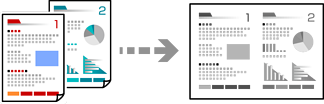
Legen Sie Papier in den Drucker ein.
Wählen Sie Kopieren im Startbildschirm.
Um ein Element auszuwählen, verwenden Sie die Tasten 


 und drücken Sie dann die Taste OK.
und drücken Sie dann die Taste OK.
Stellen Sie mit der Taste 
 die Anzahl der Kopien ein.
die Anzahl der Kopien ein.
Drücken Sie die Taste OK und drücken Sie dann die Taste  .
.
Wählen Sie 2 hoch als Einstellung für Multi-Page und drücken Sie dann OK.
Wählen Sie in der Einstellung Layoutanordn. die Reihenfolge des Layouts und drücken Sie dann die Taste OK.
Wählen Sie in der Einstellung Ausricht. Original die Ausrichtung des Originals und drücken Sie dann die Taste OK.
Ändern Sie die anderen Einstellungen nach Bedarf.
Platzieren Sie die erste Seite des Originals und drücken Sie dann die Taste  .
.
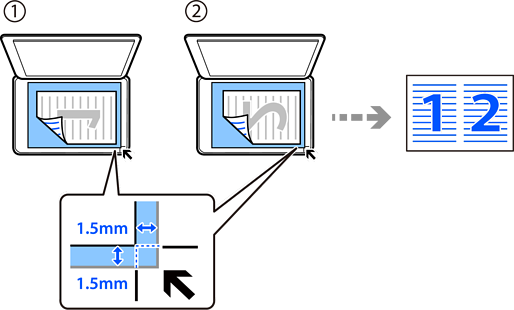
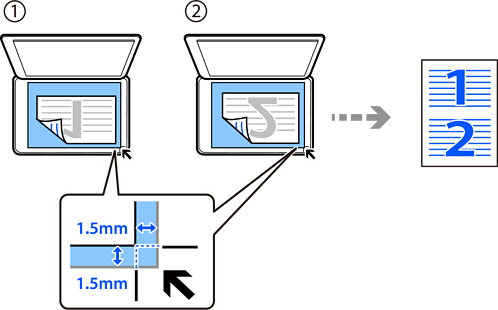
Platzieren Sie die zweite Seite des Originals und drücken Sie dann die Taste  .
.
Größe und Rand des kopierten Bilds weichen leicht vom Original ab.